Как установить и настроить мессенджер «ВКонтакте» на компьютере
Несмотря на то, что «ВКонтакте» есть множество интересных и полезных функций, которые очень нравятся пользователям, главной опцией этой социальной сети всегда оставалась возможность быстро и удобно общаться с другими людьми посредством личных сообщений. Специально для тех пользователей, которым нужна только конкретно эта функция, разработчики социальной сети создали специальное приложение для компьютеров, в котором нет ничего лишнего, кроме непосредственно самих диалогов. Пользоваться этой программой удобно, в первую очередь, из-за того, что здесь нет других лишних отвлекающих факторов.
При этом мессенджер «ВКонтакте» доступен для установки на компьютерах с разными операционными системами, такими как:
- Windows;
- MacOS;
- linux.
Содержание
Как установить мессенджер «ВКонтакте» на компьютер?
Такой мессенджер разработан только для компьютеров, то есть имеется только его полная десктопная версия. Для начала стоит разобраться с тем, как его скачать и установить на свое устройство. Для загрузки мессенджера нужно сначала перейти по этой ссылке, после чего пользователь попадает на специальную страницу, где должна автоматически определиться его операционная система и та ее версия, что установлена на компьютере. Если эта информация была определена верно, нужно просто нажать на кнопку скачать в правом верхнем углу страницы.
Для начала стоит разобраться с тем, как его скачать и установить на свое устройство. Для загрузки мессенджера нужно сначала перейти по этой ссылке, после чего пользователь попадает на специальную страницу, где должна автоматически определиться его операционная система и та ее версия, что установлена на компьютере. Если эта информация была определена верно, нужно просто нажать на кнопку скачать в правом верхнем углу страницы.
Обратите внимание!
Пользователям Windows нужно иметь седьмую версию этой операционной системы ил выше.
После загрузки файла-инсталлятора нужно будет пройти довольно простой процесс установки, который практически ничем не отличается от установки других простых программ. Когда программа будет установлена в нужную папку, ее можно будет сразу же открыть и начать работу. Для этого нужно авторизоваться в этой программе в своем аккаунте «ВКонтакте», указав свои данные для входа в профиль.
Как пользоваться мессенджером «ВКонтакте»?
После установки и авторизации в этой программе пользователь увидит ее интерфейс.
 Во-первых, здесь можно быстро перейти в профиль этого человека «ВКонтакте». Также здесь можно настроить уведомления о новых сообщениях в этом диалоге, найти определенные сообщения по запросам через быстрый поиск, а также быстро удалить всю историю сообщений, либо вовсе заблокировать данного человека, чтобы он не мог больше отправлять сообщения пользователю. В разделе «Фотографии» можно посмотреть на все отправленные когда-либо картинки внутри этого диалога. При нажатии на саму кнопку «Фотографии» можно отобразить список с другими вложениями, причем среди них есть следующие категории:
Во-первых, здесь можно быстро перейти в профиль этого человека «ВКонтакте». Также здесь можно настроить уведомления о новых сообщениях в этом диалоге, найти определенные сообщения по запросам через быстрый поиск, а также быстро удалить всю историю сообщений, либо вовсе заблокировать данного человека, чтобы он не мог больше отправлять сообщения пользователю. В разделе «Фотографии» можно посмотреть на все отправленные когда-либо картинки внутри этого диалога. При нажатии на саму кнопку «Фотографии» можно отобразить список с другими вложениями, причем среди них есть следующие категории:- Ссылки, товары, а также пересылаемые посты;
- Документы;
- Музыка;
- Ролики.
При нажатии на кнопку «+» под списком сообществ с сообщениями можно открыть новое дополнительное окно с параметрами личной страницы и самого приложения.
- Номер телефона;
- Закрепленный за страницей Email;
- Алиас профиля пользователя;
- Пароль от его страницы.

Также здесь можно указать язык программы, используемый в интерфейсе, используемую тему оформления, размер шрифта, правило сокращения фамилий. Вместе с тем, здесь можно изменить масштаб интерфейса, задать настройки приватности, касающиеся сообщений «ВКонтакте», а также указать место, куда должны загружаться файлы. Помимо этого, здесь можно очистить кэш, который занимает данная программа и указать в настройках соединения, если это необходимо, HTTP-прокси, либо SOCKS5-прокси.
На вкладке «Уведомления» в разделе с настройками программы можно указать, должны ли приходить уведомления от этого приложения, а также этим уведомлениям можно задать один из возможных вариантов стилей. Вместе с тем, здесь можно указать, должны ли выводиться сообщения на экране блокировки компьютера. Отдельно здесь также можно настроить правила для уведомлений в личных сообщениях и в сообщениях сообщества.
На вкладке «Черный список» в разделе с настройками программы можно просмотреть и изменить список заблокированных профилей, относящихся к личной странице пользователя. Также здесь можно раскрыть специальный перечень, чтобы посмотреть Черные списки администрируемых сообществ, которые подключены к этому мессенджеру.
Также здесь можно раскрыть специальный перечень, чтобы посмотреть Черные списки администрируемых сообществ, которые подключены к этому мессенджеру.
Нажав на кнопку «Сообщества», можно посмотреть, какие группы и паблики подключены к данному мессенджеру, то есть из каких сообществ сюда приходят сообщения. С помощью быстрого поиска можно найти нужное сообщество по запросу.
Заключение
Данную программу-мессенджер «ВКонтакте» удобно использовать в тех случаях, когда нужно сконцентрироваться конкретно на сообщениях, не отвлекаясь на все остальные функции социальной сети. При этом здесь есть все необходимые настройки, а при необходимости здесь можно быстро перейти на требуемую страницу на самом сайте.
Вконтакте моя страница зайти сразу на страницу: вход с паролем по номеру телефона с компьютера бесплатно
Моя страница Вконтакте войти прямо сейчас
В контакте Моя страница — это главное место в котором отображается вся информация о тебе. На этой странице размещен твой аватар (главное фото), твои данные: имя, фамилия, возраст, место проживания, работы, учебы и прочее. Также здесь видны твои фотографии,видео и новости опубликованные тобой. Всю информацию ты заполняешь сам. Как перейти на свою страницу ВК смотрите ниже в статье. Каждый сам решает, какими сведениями о себе поделиться. Никто не заставляет давать о себе правдивые сведения, но вообще принято, что в социальных сетях люди выступают под реальными именами и с реальной информацией о себе.
Также здесь видны твои фотографии,видео и новости опубликованные тобой. Всю информацию ты заполняешь сам. Как перейти на свою страницу ВК смотрите ниже в статье. Каждый сам решает, какими сведениями о себе поделиться. Никто не заставляет давать о себе правдивые сведения, но вообще принято, что в социальных сетях люди выступают под реальными именами и с реальной информацией о себе.
Как войти на Мою страницу ВКонтакте без пароля – подробный способ
Для начала войдите на главную страницу социальной сети:
Вход на страницу в контакте
(откроется в новом окне браузера).
- Нажать ссылку «Забыли пароль?
» под кнопками «Войти
» и «Регистрация
»(пример на фото ниже): - В открывшемся окне введите логин, электронную почту (e-mail) или номер мобильного телефона, которые вы использовали для входа на свою страницу. После того как ввели данные, нажимаем кнопку «Далее»
: - Далее следует ввести Фамилию
, которая указана в вашей странице (профиле), нажать «Далее»
: - Если представленная системой страница, совпадает с вашей, подтвердите нажав на кнопку что это ваша страница:
- На номер телефона(если страница привязана к нему) который указывали в пункте №2 придет SMS с кодом
, Его необходимо ввести в специальное поле, и нажать «Сменить пароль»
. Если Вы указывали адрес электронной почты, на не отправят письмо со ссылкой для восстановления доступа:
Если Вы указывали адрес электронной почты, на не отправят письмо со ссылкой для восстановления доступа: - В письме перейдите по ссылке для восстановления пароля, в открывшемся окне введите e-mail и новый пароль:
- На почту придет письмо со всеми данными необходимы для входа.
Читайте также: Вход в Одноклассники на свою страницу
Скачать вконтакте на компьютер – приложение для обмена сообщения
Надо только помнить, что ты выставляешь сведения о себе на всеобщее обозрение. Конечно, можно ограничить круг людей, которым видна твоя страничка — например, открыть доступ только для друзей или для некоторых избранных людей , но не все об этом заботятся. Имей в виду, что хоть это и называется приватная информация, но сведения о себе ты даешь хозяевам Контакта, и они могут использовать эти сведения по своему усмотрению. То есть полноправным хозяином странички конечно вы и не являетесь, ведь этот сайт не твой. Но в интернете везде так, не надо об этом волноваться, просто знай меру, когда сообщаешь что-нибудь о себе.
Чтобы перейти на свою страницу, можно зайти на официальный сайт социальной сети Вконтакте, также это Вы можете сделать нажав на ссылку ниже:Где она находиться?
Нужно войти на официальный сайт и твоя страница будет там. Чтобы попасть на нее, войди на сайт (сначала ты увидишь ленту новостей от твоих друзей и групп) и нажми на ссылку «Моя страница» в левой колонке. Войти можно по ссылки которая находиться выше. Если не получается войти или страницу «заблокировали», читайте это: «Не входит в Контакт — что делать?» и следуйте всех инструкциям.
Подробная информация о странице
«Моя страница» — это твой своеобразный центр управления, а для гостей, кто зайдет на нее — источник информации о тебе.
Что можно увидеть на ней? Если смотреть слева направо, то сначала идет меню, через которое ты можешь попасть в другие разделы. Затем — информация о тебе; в левой колонке — твоя фотография (или аватар, ава), список друзей, кто сейчас в онлайне, ссылки на твои фотоальбомы и прочее. В правой колонке показывает информацию о тебе: имя, дата рождения, родной город, семейное положение, контактная информация, места учебы и работы.
В правой колонке показывает информацию о тебе: имя, дата рождения, родной город, семейное положение, контактная информация, места учебы и работы.
Обычно, чтобы просмотреть всю информацию, надо нажать на ссылку «Показать полную информацию». Ниже находится так называемая «стена», на которой можно что-нибудь написать — можно и самому, можно и другим людям (если ты им разрешил — все это можно настроить).
Чтобы изменить или добавить информацию, пользуйся ссылками «Ред.» или «Редактировать» (слева вверху), не забудьте потом нажать «Сохранить». И обрати внимание, что когда ты заходишь в редактирование, вверху есть закладки «Основное», «Контакты», «Интересы» — нажимая на них, Вы попадете в редактирование других разделов своей страницы.
Быстрый вход
Зайти на свою страницу Вы можете по ссылке выше в данной статье. Вы сразу попадете на официальный сайт где останется ввести логин и пароль чтобы войти в сеть.
В первый раз нужно войти на сайт кнопкой «Войти». Потом вход в Контакт будет таким, как на картинке ниже, если нажать на свое имя, откроется именно твоя страница, где вся информация о тебе, где можно писать статусы, загружать фото и тому подобное.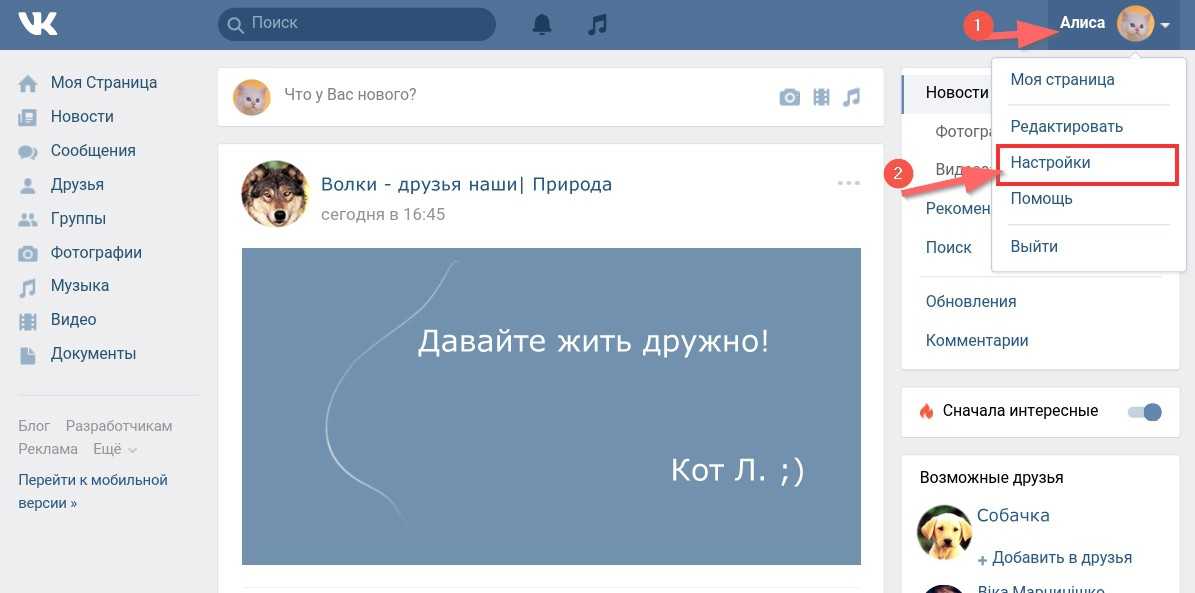 Нажимая на слово «Сообщения», ты откроешь свои переписки. При нажатии в любом другом месте (например, на синем заголовке), сайт откроется как обычно, на ленте новостей:
Нажимая на слово «Сообщения», ты откроешь свои переписки. При нажатии в любом другом месте (например, на синем заголовке), сайт откроется как обычно, на ленте новостей:
Самое удобное — это поставить стартовой страницей. Сайт будет всегда под рукой. Там есть не только вход на все основные сайты, но и поиск в интернете, и другие полезные функции. Например, ты можешь смотреть, кто из друзей в онлайне, не заходя в сеть и оставаясь невидимкой. Кроме того, ты видишь все последние события у себя: кто ответил, кто поставил сердечко, кто написал на стене и тому подобное.
Смотрят ли работодатели страницы в социальных сетях?
Да, по данным группы компаний «HeadHunter», еще в 2010 году более половины
российских компаний признали, что пользовались социальными сетями, чтобы найти сотрудников, то есть искали там людей и смотрели их страницы. Вк — не самая популярная соц сеть для этого, ее использовали только 33% работодателей. На первом месте — профессиональная «Мой Круг», 43% работодателей пользовались ей для поиска.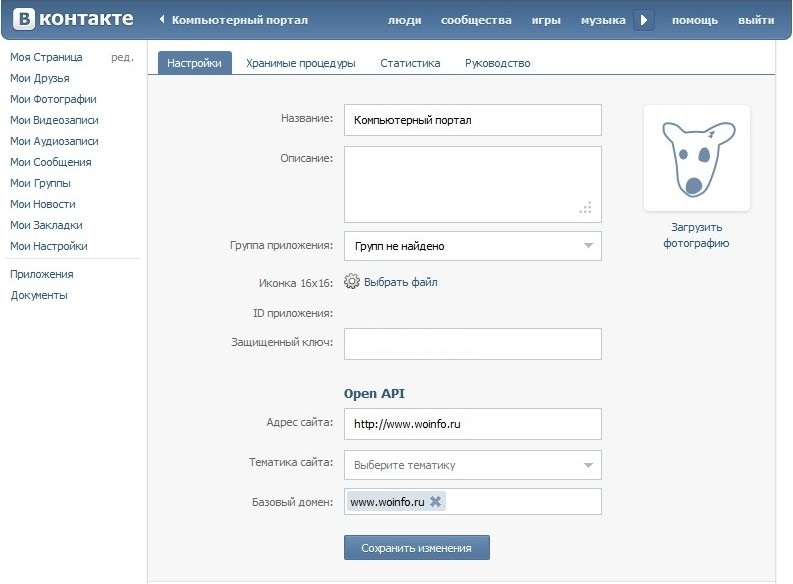
Какой тут вывод? В наше время вполне может быть, что будущий работодатель, проверяя твое резюме, найдет тебя через поиск, зайдет на твою страничку и посмотрит ее. А может быть, он просто будет искать сотрудников и предложит тебе работу! Ведь по твоей странице, если там достаточно информации, вполне можно составить впечатление о том, что ты за человек, а если ты указал, где и кем ты работаешь или работал, то сразу увидеть и эту информацию.
Как ограничить доступ к моей странице, как закрыть ее от других людей?
Вполне понятное желание — закрыть свою страницу ВКонтакте от других людей, например, от всех, кроме друзей. Или разрешить просматривать на ней только некоторую информацию. Все это можно сделать. Зайди в меню «Мои Настройки», а затем вверху выбери закладку «Приватность». Ты увидишь много настроек, можете менять то, что Вам нужно; например, напротив «Кто видит основную информацию моей страницы» выбери «Только друзья» — тогда никто, кроме тех, кого Вы добавили в друзья, не увидит информацию, которую указали на своей странице.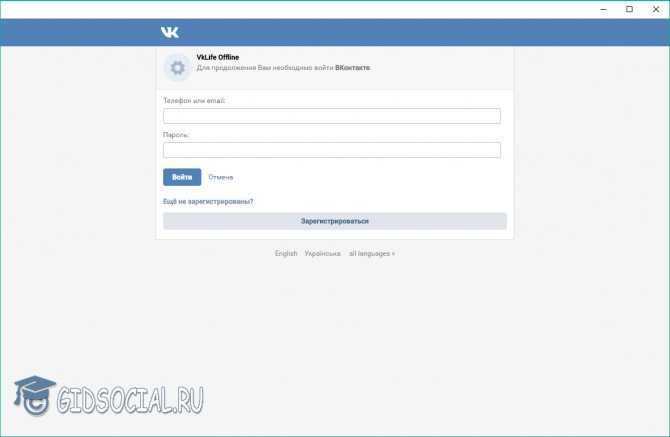 Главное сохранить все настройки которые были изменены.
Главное сохранить все настройки которые были изменены.
Есть интересная функция: можно посмотреть, как выглядит твоя страница, когда ее смотрят другие, посторонние люди. На этой же закладке, в самом низу есть ссылка «Вы можете посмотреть, как видят Вашу страницу другие пользователи». А если хочется посмотреть, что видит на ней какой-то конкретный человек, то вверху будет небольшое окно, где можно ввести имя друга или ссылку на страницу любого человека, тогда ты увидишь свою страницу, как если бы именно он смотрел на нее.
Перенос из Музыки ВКонтакте (Музыка ВКонтакте/BOOM) в Музыку YouTube
Перенесите все свои плейлисты, песни и любимые альбомы из Музыки ВКонтакте (Музыка ВКонтакте/БУМ) в Музыку YouTube. С FreeYourMusic вы можете перенести плейлист за несколько простых шагов, не платя 💰💰💰 за долгосрочную подписку.
Мы также доступны на
AndroidiOSmacOSWindows
Кредитная карта не требуется
Как перенести
плейлист VK Music на YouTube Music
После того, как вы установите FreeYourMusic, это позволит вам
легко перенести вашу музыкальную библиотеку
Выберите VK Music в качестве источника
Используйте вашу текущую платформу VK Music в качестве источника и начните передавать плейлисты с FreeYourMusic.
Как перенести
плейлист VK Music на YouTube Music
После того, как вы установите FreeYourMusic, это позволит вам
легко перенести вашу музыкальную библиотеку
Выберите YouTube Music в качестве места назначения
Выберите YouTube Music в качестве платформы, на которой вы хотите создать новый плейлист. Все, что вам нужно сделать, это всего лишь одно нажатие кнопки!
Как перенести
плейлист VK Music на YouTube Music
После того, как вы установите FreeYourMusic, это позволит вам
легко перенести вашу музыкальную библиотеку
Выберите плейлисты для переноса перенести из сервиса VK Music в YouTube Music и выбрать всю музыку, которую хотите переместить.
Как перенести
плейлист VK Music на YouTube Music
Как только вы установите FreeYourMusic, это позволит вам
легко перенести вашу музыкальную библиотеку
Подтвердите свои действия и готово!
Передача завершена. Ваши песни и плейлисты VK Music перемещены в YouTube Music, и вы можете начать пользоваться своим новым сервисом потоковой передачи музыки.
Ваши песни и плейлисты VK Music перемещены в YouTube Music, и вы можете начать пользоваться своим новым сервисом потоковой передачи музыки.
Загрузить сейчас
Вы когда-нибудь задумывались 🤔 каково это использовать другие сервисы потоковой передачи музыки?
Создание новых списков воспроизведения с нуля может быть 😩😭😤 и занимать много времени… С FreeYourMusic это никогда не было проще.
Этот простой инструмент поможет вам сэкономить ⏳ при переходе с VK Music (VKontakte Music/BOOM) на YouTube Music. В отличие от любых других приложений, с FreeYourMusic вы можете бесплатно перенести все свои музыкальные плейлисты на новую платформу, не покупая ежемесячную подписку.
Загрузите наше приложение для iOS, Android или настольного устройства и откройте для себя самый простой способ перемещения ваших любимых музыкальных плейлистов и альбомов.
Мы также доступны на
AndroidiOSmacOSWindows
Вы когда-нибудь задумывались 🤔 каково это использовать другие сервисы потоковой передачи музыки?
Создание новых списков воспроизведения с нуля может быть 😩😭😤 и занимать много времени. .. С FreeYourMusic это никогда не было проще.
.. С FreeYourMusic это никогда не было проще.
Этот простой инструмент поможет вам сэкономить ⏳ при переходе с VK Music (VKontakte Music/BOOM) на YouTube Music. В отличие от любых других приложений, с FreeYourMusic вы можете бесплатно перенести все свои музыкальные плейлисты на новую платформу, не покупая ежемесячную подписку.
Загрузите наше приложение для iOS, Android или настольного устройства и откройте для себя самый простой способ перемещения ваших любимых музыкальных плейлистов и альбомов.
Мы также доступны для
AndroidiOSmacOSWindows
Есть вопросы?
Сколько плейлистов и песен я могу переместить одновременно?
Доступны две версии нашего приложения — бесплатная и премиум. Если вы используете бесплатную версию нашего приложения, вы можете перемещать один плейлист за сеанс. Вы также можете купить полную версию FreeYourMusic, которая даст вам доступ к неограниченной передаче за сеанс. Вы платите только один раз и получаете пожизненные обновления и поддержку.
Сколько времени займет перенос VK Music (Музыка ВКонтакте/BOOM) на YouTube Music?
Всего несколько кликов! Начните с выбора VK Music (VKontakte Music / BOOM) в качестве исходной музыкальной платформы, а затем выберите следующий пункт назначения — потоковый сервис YouTube Music. Как только вы выберете свои плейлисты и альбомы для процесса переноса, FYM перенесет их в течение нескольких минут или меньше.
Могу ли я использовать платформу YouTube в качестве источника для переноса моей библиотеки в YouTube Music?
Конечно. FreeYourMusic поддерживает самые популярные музыкальные сервисы. Вы можете передавать музыку из Amazon Music, Apple Music, Deezer, Pandora, SoundCloud, Spotify, Tidal, YouTube, YouTube Music, Napster, Qobuz, QQ Music (QQ 音乐), Yandex Music, VK Music (VKontakte Music/BOOM), Anghami , Zvuk (Звук), Gaana, JioSaavn, Resso, Boomplay, Резервное копирование файлов (Excel/CSV) — все, что вам нужно сделать, это выбрать плейлист, который вы хотите переместить, а затем позволить FYM переместить его в место назначения.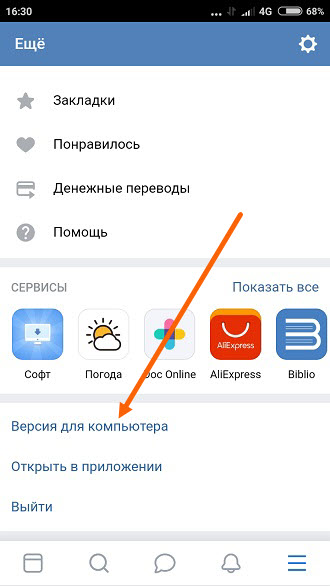

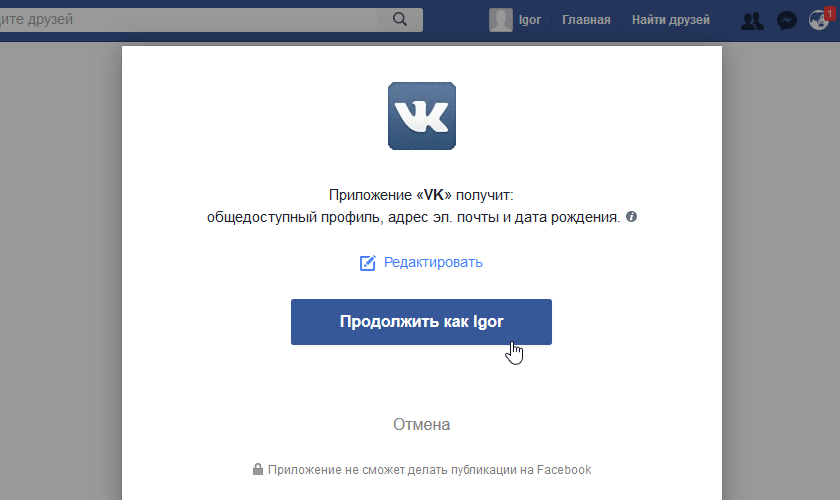
 Если Вы указывали адрес электронной почты, на не отправят письмо со ссылкой для восстановления доступа:
Если Вы указывали адрес электронной почты, на не отправят письмо со ссылкой для восстановления доступа: